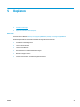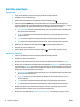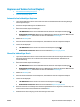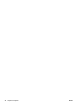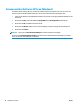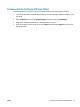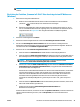HP LaserJet Pro MFP M225, M226 User Guide
6. Um E-Mail-Adressen zum Adressbuch hinzuzufügen, das auf dem Produkt verfügbar ist, klicken Sie auf
den Link E-Mail-Adressbuch, und geben Sie die erforderlichen Informationen ein. Sie können
individuelle E-Mail-Adressen oder E-Mail-Gruppen erstellen.
7. Um Standardoptionen zu konfigurieren, klicken Sie auf den Link E-Mail-Optionen. Geben Sie eine
Standardbetreffzeile, -Text und andere Standard-Scaneinstellungen ein.
Einrichten der Funktion „Scannen in E-Mail“ über den integrierten HP Webserver
(OS X)
1. Verwenden Sie eine der folgenden Methoden, um die Schnittstelle für den integrierten Webserver (EWS)
zu öffnen.
Gehen Sie wie folgt vor, um den integrierten HP Webserver (EWS) zu öffnen.
a. Berühren Sie auf dem Bedienfeld des Geräts auf dem Home-Bildschirm die Schaltfläche
„Netzwerk“
, um die IP-Adresse oder den Hostnamen anzuzeigen.
b. Öffnen Sie einen Webbrowser. Geben Sie die IP-Adresse oder den Hostnamen genau so, wie sie
bzw. er auf dem Bedienfeld des Geräts angezeigt wird, in die Adresszeile ein. Drücken Sie auf der
Computertastatur die Eingabetaste. Der integrierte HP Webserver (EWS) wird geöffnet.
Verwenden des HP Dienstprogramms zum Öffnen des integrierten HP Webservers (EWS)
a. Nutzen Sie eine dieser Methoden, um das HP Dienstprogramm zu öffnen:
●
Öffnen Sie Anwendungen, und öffnen Sie anschließend den Ordner Hewlett-Packard.
Wählen Sie HP Dienstprogramm.
●
Öffnen Sie über Apple-Menü Systemeinstellungen, und wählen Sie anschließend Drucken &
Faxen, Drucken & Scannen oder Drucker & Scanner aus. Wählen Sie das Gerät aus der
Druckerliste auf der linken Seite aus. Klicken Sie auf Optionen und Verbrauchsmaterial, die
Registerkarte Dienstprogramm und anschließend auf Druckerdienstprogramm öffnen.
b. Wählen Sie im HP Dienstprogramm Scannen in E-Mail.
c. Klicken Sie auf Einrichtung von Scannen in E-Mail starten. Der integrierte HP Webserver (EWS)
wird geöffnet.
2. Klicken Sie im integrierten Webserver auf die Registerkarte Scannen.
3. Klicken Sie im linken Navigationsbereich auf den Link Einrichtung für Scannen in E-Mail.
4. Auf der Seite Einrichtung für Scannen in E-Mail finden Sie eine Liste der zu konfigurierenden
Einstellungen. Diese Einstellungen werden auch im linken Navigationsbereich aufgeführt. Klicken Sie
zum Starten auf den Link Profile für ausgehende E-Mail.
5. Klicken Sie auf der Seite Profile für ausgehende E-Mail auf die Schaltfläche Neu.
●
Geben Sie im Bereich E-Mail-Adresse die E-Mail-Adresse und den Display-Namen an.
●
Geben Sie im Bereich SMTP-Servereinstellungen die SMTP-Serveradresse und den SMTP-Port ein.
Der Standardport ist bereits eingegeben und muss in den meisten Fällen nicht geändert werden.
HINWEIS: Wenn Sie Google™ Gmail als E-Mail-Dienst verwenden, aktivieren Sie das
Kontrollkästchen Stets sichere Verbindung (SSL/TLS) verwenden.
50 Kapitel 6 Scannen DEWW